
「私もブログを立ち上げてアフィリエイトで稼ぎたい!」
と思ってはいるものの、実際は難しそうだな...と思って諦めてしまう方も多いと思います。
今回は知識ゼロから独学でWord Pressブログを始めた私が、Word Pressブログの始め方を初心者目線で丁寧に1つづつ解説していきます。
さっそくですが、ブログは昔からあるシンプルな情報発信のツールです。
SNSと何が違うのかと言いますと、以下の設定が必要になります。
- 独自ドメイン
- レンタルサーバー
- WordPressのテーマ
今は、はてなブログ、アメーバブログ、noteといった『無料のブログ』がたくさんありますが、Word Pressブログとの大きな違いは以下の3つです。
- 自由なデザインとカスタマイズ
- ブログによる収益
- アカウントのBAN
とフリーブログでの不自由度を考えると、自分でサーバーを借りてWordPressブログを始めるのが一番です。
しかし、いざWord Pressブログを作ろうと思ってもレンタルサーバーを借りたり「自分で出来るかな...」と不安に思う方も多いと思いますが、『Xサーバー』にはクイックスタートというサービスがあるのをご存知でしょうか。
クイックスタートを利用すれば誰でも簡単にWord Pressブログが作れます。
クイックスタートの場合、全て自動で完了します。所要時間は約10分。
お申し込みを済ませたら初心者の方でも簡単にWord Pressブログが作成できるのです。
お申し込みの前に以下の3つをご用意ください。
・スマホ
・メールアドレス
・クレジットカード
それでは、手順にそってさっそく作ってみましょう。
1:エックスサーバー公式サイトにアクセスする
まずは『Xサーバー公式ページ』にアクセスして『お申し込み』というボタンをクリックしましょう。
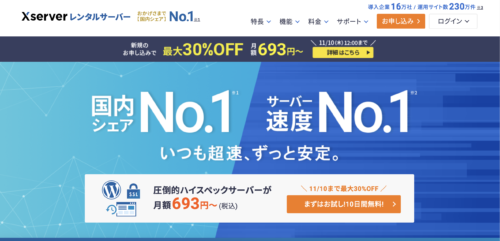
続いて、申し込みページにてプランを設定します。
ここから少し長いので、設定を間違えないよう、説明を見ながら進めてください。

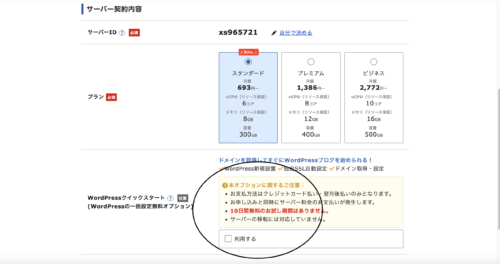
※クイックスタートでお申し込みした場合、「10日間無料お試し」の利用ができませんがドメインは無料になるので損はしません。
- プラン→スタンダードプラン
- WordPressクイックスタート→利用する
続いて、画面を下にスクロールにすると、サーバーの契約期間と取得ドメイン名を決める欄があります。
2:エックスサーバーの契約期間と取得ドメイン名を決める
この画面の設定について解説します。
契約期間を決める
契約期間→12ヶ月契約が一番オトクです。
【エックスサーバーの料金比較】
・ 3ヶ月契約
月額:1200円+3000円(初期費用)
・12ヶ月契約
月額:1000円+3000円(初期費用)
3ヶ月も選べますが、3ヶ月契約ですと20%割引が適用されないため『5280円の損』になってしまうので12ヶ月をオススメします。
また、サーバーの契約が切れてしまうと、せっかく積み上げたブログが消滅してしまいます。
ブログはコツコツ積み上げるコンテンツなので、1年しっかり契約する方が断然オススメです。
取得ドメイン名を決める
取得ドメイン名は、自分のブログのURLになります。自分の好きな英数字を入力してください。
サーバー利用中は独自ドメインが無料で使えます。
ただし、ドメインは他の人が使っていると利用できないので、数字を入れたり工夫をしてオリジナルURLを作りましょう。
3:ブログ名、ユーザー名、パスワードを設定する
最後に、以下の4つを設定してください。
- ブログ名
- ユーザー名
- パスワード
- メールアドレス
ブログ名やユーザー名は、後で変える事ができますのでまずは登録を優先しましょう。
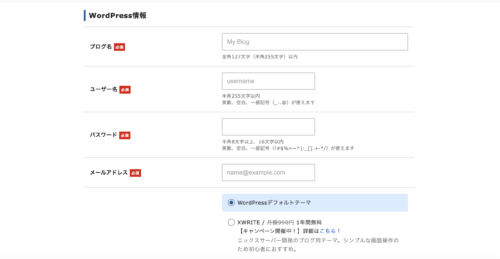
パスワードは8文字以上なので、忘れないようにしっかり管理しておきましょう。
あとで忘れてしまうとログインができなくなりとても面倒です。
4:テーマを選ぶ
WordPressテーマとはサイトデザインのテンプレートのことです。世の中には数え切れないほどのWordPressテーマがありますが、初心者におすすめのテーマは下記の2つです。
cocoonは無料で使いやすいテーマです。
逆にアフィンガー6は「稼ぐ」に特化したテーマです。
高いと感じる人もいるでしょうが、これからブログを継続していくのであれば安い初期投資です。
無料テーマはできることが限られているため、収益化を目指すのであれば有料テーマがおすすめ!
むしろ、有料テーマを導入しないと損!!
ほかのブログと差をつけたいのであれば、有料テーマを導入しましょう。
どうしてもカッコイイサイトが欲しいぜって方には、ココナラなどで外注し構築することも可能です。
5:エックスサーバーのアカウントを作る
次に、Word Pressではなくエックスサーバーのアカウント設定をしていきましょう。
こちらはブログのアカウントではなく、サーバーを利用するための設定です。
サーバー代の支払い情報、住所、電話番号の入力が必要になります。
サーバーを借りるので、サーバー会社であるエックスサーバーのお客様として顧客情報の登録をしなければいけません。
乗り換えるときや契約内容(期間など)を変更する時に必要になります。
こちらのパスワードも必ず控えてください。
6:電話番号の認証をする
最後に電話番号の認証を行います。
ご自身の電話番号を入力して、SMSにてメッセージを取得して下さい。
この工程を終えたら、ブログの完成です。
最後に、登録したメールアドレスに登録完了のメールが届きます。
こちらのメールを受け取ったら、次のステップに進んで下さい。
最後のステップが一番重要になります。
7:1時間ほど待機する
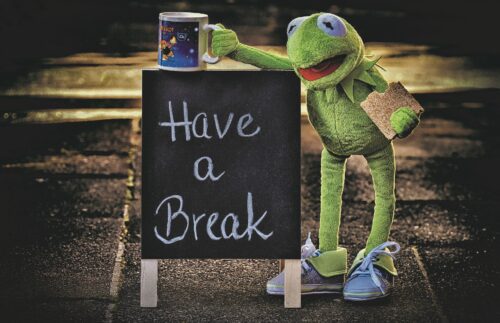
さっそく記事を書いてみよう!と言いたいところですが、ブログの管理画面にログインするためには、1時間ほど待機する必要があります。
なぜかというと、新規にブログを作った場合、あなたの作ったドメイン(URL)がインターネットに公開されるまで1時間ほどかかるからです。
待機せずに、ブログURLや管理画面にログインしようとしても「ページが見つかりません」と表示されてしまいます。
この仕組みを知らないと、初心者の方は「設定を間違えたのか!?」と焦ってしまいますが、安心して下さい。
1時間ほどしてからアクセスすれば、無事に公開されています。
焦らず待ちましょう。
ただし「公開されました」というメールは来ないので、休憩してからログインしてみましょう。
8:【仕上げ】ブログの管理画面にログインしよう
いよいよWord Pressブログデビューです。
エックスサーバーからの確認メールの中にある「ブログ管理画面へのログインはこちら」というURLをクリックしてください。
先ほど設定したメールアドレスとパスワードを入力して下さい。
これでWordPressブログは完成です。お疲れ様でした。
ここからは、テーマを自分好みにカスタマイズしてオシャレなブログに仕上げたり、実際にどんどん記事を書いて行動していきましょう。
Xserver公式サイトはこちらまとめ:WordPressブログで挫折するアフィリエイト初心者に未来はない
こういった記事を書くと、

みたいなことを言う人がいます。
この記事の方法は超初心者でも出来る内容で書いています。実際にIT知識ゼロからでもWordPressブログを勉強して稼いでいる人もいます。そんな中で、この記事で挫折することがあるなら、アフィリエイトで稼ぐ未来はないかと...
これが大切なことです。
まずは、分からないことがあっても、どこが分からないのか?を明確にして駒を進める努力をしましょう。
それができれば、分からないことをGoogleで検索すれば、ほとんどのことが解決出来るはずです。
最後のタスク:ASP登録も必須です。
アフィリエイトで稼ぐにはASPサイト(アフィリエイト商材がまとまっているサイト)への登録も必須です。ASPサイトに登録することで、アフィリエイターとしての戦いに参加することが出来ます。
アフィリエイト初心者におすすめのASPサイト
まずはこの2社で良いです。
その他にも数多くありますが、いきなし登録しすぎても混乱するだけなので...。
なお、ブログのジャンルがすでに明確な人は、そのジャンルにあったASPを探すのもありです。ジャンル別のASPは下記記事にまとめています。
今回は以上となります。
ページを閉じたら、すぐにアフィリエイト作業を始めましょう!

